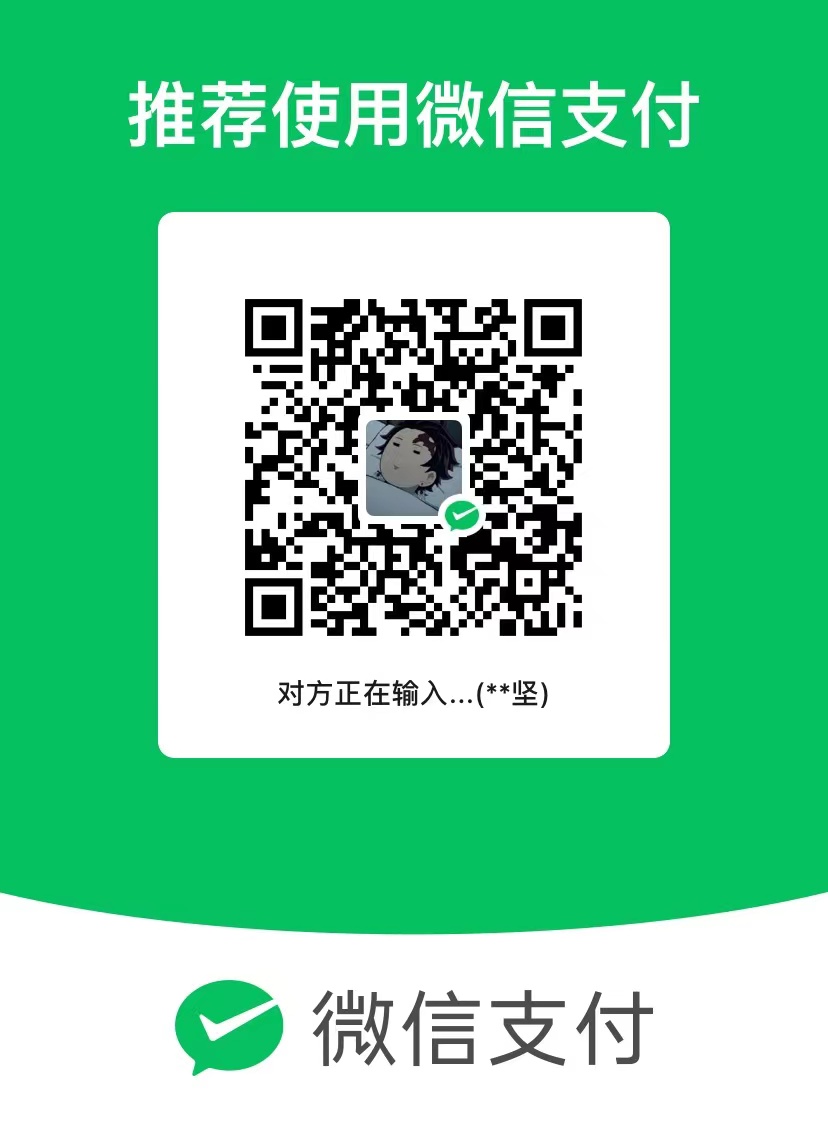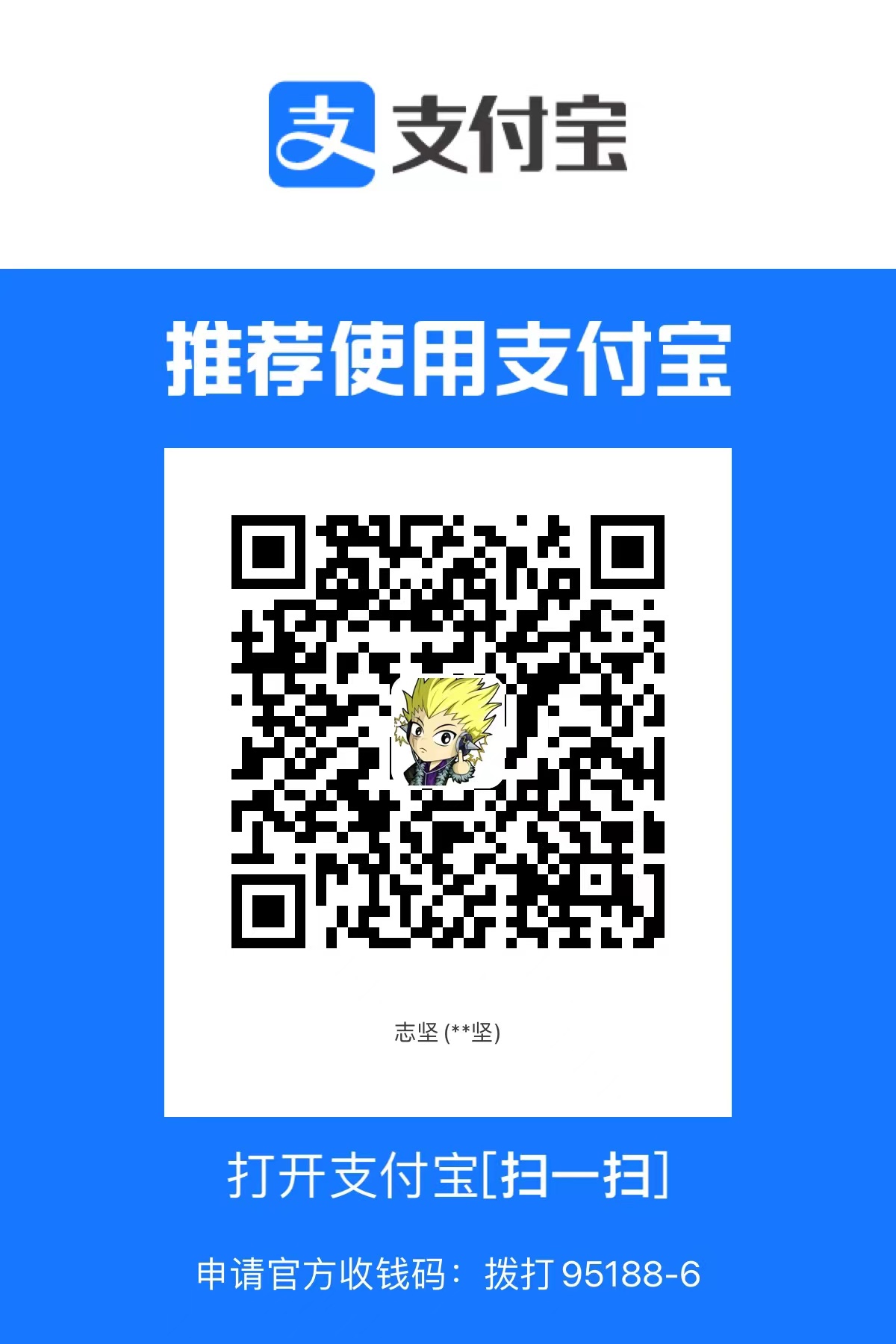Git 命令入门指南:从零掌握代码版本管理
Git 命令入门指南:从零掌握代码版本管理
Git 作为分布式版本控制系统,是开发者日常协作与代码管理的核心工具。本文基于多篇开发者社区及官方文档的总结,整理了 最常用且必备的 Git 命令,助你快速上手。
一、环境配置与仓库初始化
用户身份标识
每次提交代码时,Git 需要记录操作者信息:1
2
3git config --global user.name "YourName" # 设置全局用户名
git config --global user.email "email@example.com" # 设置全局邮箱
git config --list # 查看所有配置项SSH Key 生成(远程仓库连接必备)
用于免密推送代码到 GitHub/GitLab 等平台:1
ssh-keygen -t rsa -C "your_email@example.com" # 生成密钥对
创建仓库
- 本地初始化:
git init(生成隐藏的 .git 目录) - 克隆远程仓库:
git clone https://github.com/xxx/xxx.git
- 本地初始化:
二、日常开发核心操作
代码提交流程
1
2
3
4git add . # 添加所有修改到暂存区
git commit -m "功能描述" # 提交到本地仓库
git status # 查看文件状态(红/绿色提示)
git log --oneline # 查看精简版提交历史分支管理
- 创建与切换:
1
2
3git branch dev # 创建分支
git checkout dev # 切换分支(旧版)
git switch -c dev # 新版推荐命令 - 合并与冲突解决:
1
2git merge dev # 将 dev 分支合并到当前分支
# 合并冲突后,手动修改文件 → git add → git commit
- 创建与切换:
远程仓库交互
1
2
3
4git remote add origin URL # 关联远程仓库
git push -u origin main # 首次推送并建立追踪
git pull origin dev # 拉取远程分支更新
git fetch # 仅获取远程变更(不自动合并)
三、高阶操作与问题处理
撤销与回退
- 丢弃工作区修改:
git checkout -- filename - 撤销暂存区文件:
git reset HEAD filename - 版本回退:
git reset --hard commit_id(慎用)
- 丢弃工作区修改:
暂存与恢复
临时保存未完成的修改:1
2git stash # 保存当前工作进度
git stash pop # 恢复最近一次暂存内容标签管理
1
2
3git tag v1.0.0 # 创建轻量标签
git tag -a v1.0 -m "描述" # 含备注的标签
git push origin --tags # 推送所有标签到远程
四、协作开发建议
- 分支策略:主分支(main/master)仅用于发布稳定版本,新功能在 dev 或 feature 分支开发。
- 提交规范:commit 信息需清晰描述修改内容,推荐使用 Conventional Commits 格式。
- 冲突预防:频繁使用
git pull --rebase保持本地与远程同步,减少合并冲突。
附:完整命令速查表(部分)
| 类别 | 命令示例 | 作用说明 |
|---|---|---|
| 配置 | git config --list |
查看所有配置项 |
| 提交 | git commit -am "msg" |
跳过暂存区直接提交已追踪文件 |
| 分支 | git branch -d dev |
删除已合并的分支 |
| 远程 | git remote -v |
查看远程仓库地址 |
| 日志 | git log --graph --oneline |
图形化显示分支合并历史 |
更多完整命令可参考:Git 官方文档 或腾讯云开发者社区的《Git 常用命令汇总》。
学习提示:建议通过可视化工具(如 VS Code 的 Git 插件或 GitHub Desktop)辅助理解操作流程,再逐步熟悉命令行操作。
本博客所有文章除特别声明外,均采用 CC BY-NC-SA 4.0 许可协议。转载请注明来自 抚鳞居!
评论